 Creación de paredes
Creación de paredes Creación de paredes
Creación de paredes|
Herramienta |
Espacio de trabajo: Conjunto de herramientas |
Acceso directo |
|
Pared
Pared curva
|
● Architect y Spotlight: Envoltura constructiva ● Landmark: Envoltura constructiva y Planificación de sitio |
● 9 (pared) ● Alt + 9 (pared curva, Windows) ● Option + 9 (pared curva, Mac) |
Usar las herramientas de pared para dibujar paredes rectas o paredes curvas estándares, o muros cortina, y para unir esas paredes con otras. Cada sección de pared es tratado como un objeto separado. Puede unir paredes automáticamente mientras las dibuja o puede unirlas después de dibujarlas, mediante el uso de una de las opciones de unión. También puede redimensionar paredes, insertar objetos como paredes, ventanas y columnas en ellas, agregar y eliminar vértices en una pared para dar lugar a cambios de altura y ajustar automáticamente las caras superiores e inferiores de paredes según los objetos colindantes en el dibujo. El trabajo con paredes corrientes permite definir los componentes de la pared; puede diseñar estructuras y paneles para los muros cortina. Puede crear componentes de paredes estándar y piezas de estructura y panel de muros cortina con recursos de material, así puede optimizar el flujo de trabajo BIM.

Use parámetros de pared adicionales para poder crear, guardar y usar estilos de pared, así como crear nuevas clases de pared o de componente durante la edición y creación de la pared. Cuando trabaje con paredes y sus componentes en el producto Vectorworks Architect, también puede definir los límites superiores e inferiores en los niveles de la planta o bien en los niveles de la planta por encima o por debajo de la planta de pared actual. La paredes se pueden mostrar de manera diferente cuando la elevación de plano de corte de la capa de diseño está habilitada. Además, información relacionada con energía especificada para paredes es considerada al realizar un análisis de energía.
Puede colocar la pared en relación con la línea de control de cuatro maneras: puede definir la línea de control en relación con la pared o con un componente central opcional. Puede trazar las paredes rectas en el modo Polígono o en el modo Rectángulo. Use los modos de creación de arco para trazar las paredes curvas. Estos modos se activan con los botones que se encuentran en la barra de herramientas.
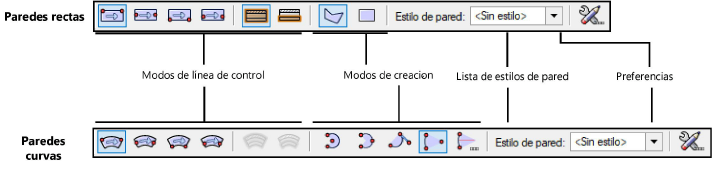
|
Modo |
Descripción |
|
Línea de control izquierda |
Las paredes se dibujan a lo largo de sus lados izquierdos. |
|
Línea de control del centro |
Las paredes se dibujan desde el centro. |
|
Línea de control derecha |
Las paredes se dibujan a lo largo de sus lados derechos. |
|
Línea de control personalizada/Desplazamiento de pared personalizado |
Las paredes se dibujan a partir de un punto específico de desplazamiento en las preferencias de pared. Establecer el desplazamiento en negativo desplaza la pared hacia la derecha de la línea central y, en positivo la desplaza hacia la izquierda. Establecer un desplazamiento de pared resulta más eficaz al dibujar paredes que contengan componentes. |
|
Línea de control de pared |
Establece la línea de control en relación con la pared. |
|
Línea de control de componente central |
Establece la línea de control en relación con el componente de la pared que ha sido designado como el componente central en las preferencias de la pared. |
|
Polígono (solo pared recta) |
Con este modo, trace una pared recta o sistema de paredes al pulsar cada esquina para crear una forma personalizada, parecido a la herramienta Polígono. |
|
Rectángulo (solo pared recta) |
Dibuja un sistema de paredes rectangulares con dos clics, similar al modo Esquina a esquina de la herramienta Rectángulo. |
|
Controles de creación de arco (solo pared curva) |
Seleccione el método de creación de arco al dibujar paredes curvas; para obtener más información sobre los modos de creación de arco, ver Cómo crear arcos. |
|
Estilo de pared |
Abre el Selector de recursos para seleccionar un recurso para la colocación; haga doble clic en un recurso para activarlo. |
|
Preferencias |
Establece los parámetros físicos de la pared. |
Ver Dirección de la pared para obtener detalles sobre cómo el punto inicial y la dirección en la que la pared es dibujada determinan los costados interior y exterior de la pared.
Puntos de acoplamiento maestro no pueden ser usados con las herramientas Pared o Pared curva.
~~~~~~~~~~~~~~~~~~~~~~~~~